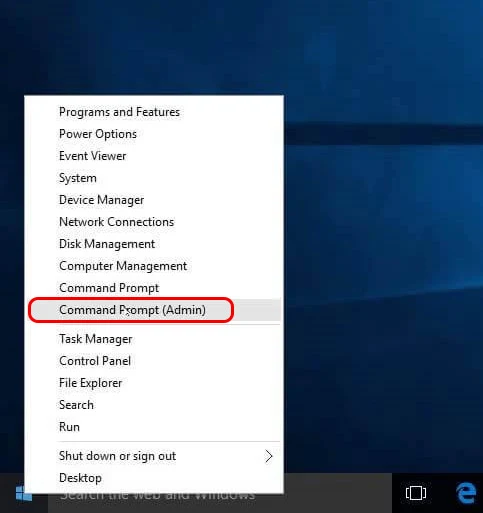غالبا أنك وقعت في مشكل فقدان ملف بصغية DLL. غما برنامج أو لعبة معينة ملفات DLL هذه هي تنسيقات الملفات الأساسية في جهاز الكمبيوتر الخاص بك والتي تحتوي على إرشادات يمكن استخدامها من قبل مختلف البرامج. و هي ضرورية لتشغيل أي برنامج. عند فقدانها أو تلفها قد لا يعمل البرنامح أو اللعبة و قد يعمل مع مشاكل. يمكن أن تكون الرموز والإجراءات الخاصة بملف DLL مفيدة لبرامج متعددة في نفس الوقت. حيث تشبه إلى حد كبير ملفات .EXE في التنسيق.
من أشهر ملفات التي يكثر عليها البحث هو حل مشكلة فقدان ملف msvcr100 dll، ملف msvcp140.dll، ملف d3dx9_43.dll، ملف msvcp140.dll، و غيرها من الملفات بصيغة .dll. لحل هذا المشكل اتبع الخطوات و الشرح التالية.
نظرا لدورها الحاسم في تشغيل جهاز الكمبيوتر الخاص بك، تكون ملفات DLL عرضة لوجود أخطاء مرة واحدة تلو الأخرى. بعض أسباب خطأ DLL هي، الأجهزة غير العاملة، وبرامج التجسس، والتطبيقات الجديدة المثبتة تحل محل ملف DLL المحدث الموجود مع الإصدار الأقدم وما إلى ذلك.
في هذه المقالة، قمنا بإدراج قائمة مختصرة سهلة اتباع الإجراءات التي يمكنك استخدامها لإصلاح أخطاء DLL في نظام التشغيل Windows 10.
الطريقة الأولى: استخدام أداة مدقق ملفات النظام
تتمثل وظيفة "مدقق ملفات النظام" (SFC) في البحث عن الأخطاء واستعادتها في ملفات نظام Windows. في حالة وجود أي تعديلات ملحوظة في ملفات النظام المحمية، يتم إصلاحها من النسخة المخبأة.
- 1- للبدء، ستحتاج إلى فتح موجه أوامر. للقيام بذلك، في الجزء السفلي الأيسر من الشاشة، انقر بزر الماوس الأيمن فوق خيار البدء Start. في الخيارات المتاحة، انقر فوق Command Prompt (Admin).
- 2- بمجرد فتح نافذة CMD المرتفعة، ستحتاج إلى كتابة sfc / scannow والضغط على مفتاح الإدخال.
- 3- سيستغرق الكمبيوتر حوالي 10 دقائق للتحقق. لا تغلق النافذة أثناء هذه العملية.
- 4- عند الانتهاء من الفحص وفي حالة العثور على أي فساد، سوف تضطر إلى إعادة تشغيل النظام الخاص بك.
الطريقة الثانية: تشغيل أداة DISM
- 1- العملية تشبه الى حد بعيد أداة SFC. سيطلب منك فتح موجه أوامر واكتب :
- 2- تستغرق العملية حوالي 15 دقيقة وعند الانتهاء، ستتم مطالبتك بإعادة تشغيل جهاز الكمبيوتر الخاص بك مرة أخرى.
الطريقة الثالثة: إعادة تثبيت البرامج
في موقف، حيث تواجه هذه المشكلة بعد تثبيت أحد البرامج، يمكنك إزالة تثبيته من لوحة التحكم. بعد ذلك، سيتعين عليك إعادة تشغيل الكمبيوتر وتنزيل أحدث ملف إعداد وتثبيته مرة أخرى.
توفر بعض البرامج أيضا خيارا لإصلاح البرنامج الحالي. إذا كان الأمر كذلك، فيمكنك تجربتها أولا ومعرفة ما إذا كانت هناك أي مساعدة.
الطريقة الرابعة: التحميل يدويا
للأسف، ان فشلت كل الطرق المذكورة أعلاه، يمكنك تحميل ملف DLL المفقود عبر الإنترنت. ومع ذلك، ليس هذا هو الخيار المفضل إلا إذا قمت بالتنزيل من مصدر موثوق.
يمكنك تحميل ملفات DLL المفقودة /ن هنا:
اقرأ أيضا: خدعة بسيطة لتسريع إقلاع الكمبيوتر البطيء | جرب هذا الحل السريع
أخطاء DLL ليست معقدة كما تبدو. لذا، الآن بدلا من الشعور بالذعر، يمكنك اتباع هذه الطرق السهلة لإصلاح أخطاء DLL في نظام التشغيل Windows 10.